如何用手机设置无线路由器?常见问题有哪些?
28
2024-12-27
随着互联网的普及,无线路由器已经成为家庭和办公室必备的设备之一。然而,对于一些新手来说,如何正确设置无线路由器上网却是一项具有挑战性的任务。本文将带你了解无线路由器上网设置的详细步骤,让你轻松享受高速稳定的无线网络。
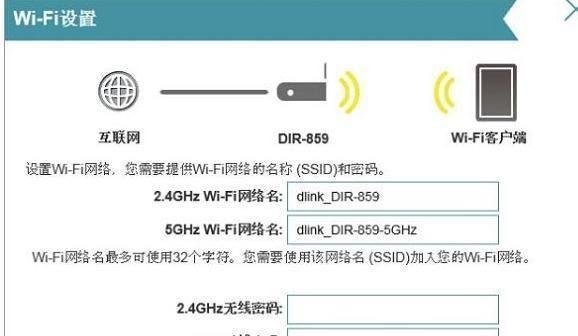
1.准备工作:了解无线路由器及网络环境(介绍无线路由器的基本知识,如型号、频段、传输速度等,同时要了解自己的网络环境,包括宽带类型、网络供应商等)
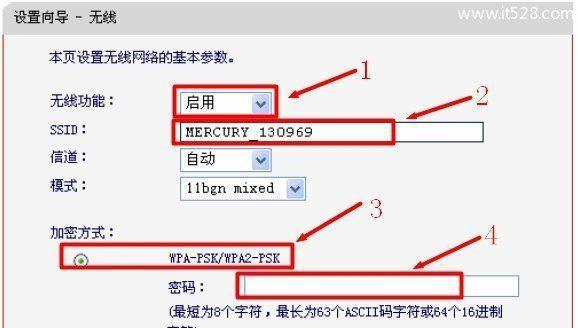
2.连接硬件设备:正确连接无线路由器和宽带调制解调器(将无线路由器和宽带调制解调器用网线进行连接,并确保连接稳定)
3.登录路由器设置界面:打开浏览器,输入无线路由器的默认IP地址,并输入正确的用户名和密码进行登录
4.修改管理员密码:提高网络安全性,修改默认的管理员密码(在设置界面中找到相应选项,输入新密码并保存)
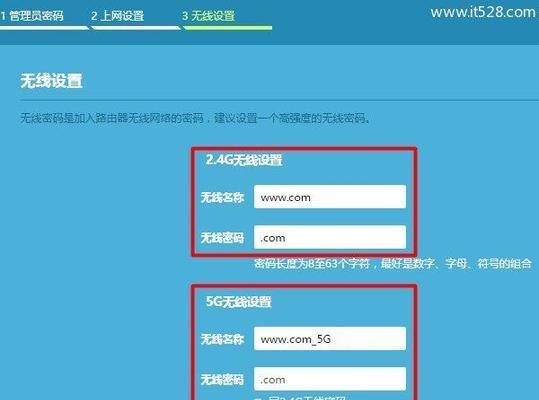
5.设置无线网络名称(SSID):给你的无线网络起个易于辨识的名称,使其在附近设备中容易被找到(在设置界面的无线设置中,找到SSID选项,并输入自己喜欢的网络名称)
6.设置无线网络密码:保护你的无线网络免受未授权访问,设置一个强密码(在设置界面的无线设置中,找到密码选项,并输入一个强密码)
7.选择加密方式:选择一种安全的加密方式,确保无线数据传输的安全性(在设置界面的无线设置中,找到加密方式选项,并选择WPA2-PSK)
8.设定无线信道:选择一个较少干扰的信道,优化无线网络的稳定性和速度(在设置界面的无线设置中,找到信道选项,并选择一个稳定的信道)
9.开启MAC地址过滤:限制只有指定的设备可以连接到你的无线网络(在设置界面的安全设置中,找到MAC地址过滤选项,并将需要连接到网络的设备MAC地址添加进去)
10.设置DHCP功能:让无线路由器自动为设备分配IP地址,简化网络管理(在设置界面的网络设置中,找到DHCP选项,并开启该功能)
11.设置端口转发:如果你需要在内部局域网中提供某些服务,可以设置端口转发(在设置界面的高级设置中,找到端口转发选项,并按照指导进行设置)
12.更新固件:定期检查并更新无线路由器的固件,以获得更好的性能和安全性(在设置界面的系统管理中,找到固件升级选项,并按照提示进行更新)
13.设置访客网络:为客人提供独立的访客网络,保护主网络的安全(在设置界面中找到访客网络选项,并按照提示进行设置)
14.设置家长控制:限制特定设备的上网时间和内容访问,保护孩子的网络安全(在设置界面中找到家长控制选项,并按照提示进行设置)
15.测试无线连接:最后一步是测试无线连接,确保无线路由器上网设置已成功,所有设备都能够正常连接和上网
通过本文所介绍的步骤,你可以轻松地完成无线路由器上网设置,并享受到高速稳定的无线网络。不管是家庭还是办公室,正确设置无线路由器上网对于提升网络体验和安全性都非常重要。希望本文对你有所帮助!
版权声明:本文内容由互联网用户自发贡献,该文观点仅代表作者本人。本站仅提供信息存储空间服务,不拥有所有权,不承担相关法律责任。如发现本站有涉嫌抄袭侵权/违法违规的内容, 请发送邮件至 3561739510@qq.com 举报,一经查实,本站将立刻删除。